Molti giocatori credono che acquistare le periferiche da gaming più costose sia la chiave per ottenere risultati eccellenti nei videogiochi. Ma la realtà è ben diversa: spendere una fortuna non garantisce di avere gli strumenti migliori per vincere ne tanto meno di diventare dei campioni di Apex Legends. Scegliere il mouse da gaming più adatto alle proprie esigenze richiede di considerare diversi fattori.
In questa guida approfondita, illustrerò come funzionano nel dettaglio i mouse da gaming e quali caratteristiche tecniche è importante valutare prima dell’acquisto. Esaminerò aspetti come ergonomia, le impugnature, sensore,Polling Rate, DPI massimi, pesi aggiuntivi e molto altro, spiegando l’impatto di ciascuno sulle prestazioni in-game.
L’obiettivo è quello di fornirti tutte le informazioni necessarie per scegliere il mouse più adatto al tuo stile di gioco, alle tue preferenze e al budget a disposizione. In questo modo, potrai acquistare un prodotto di qualità senza spendere necessariamente una fortuna. Spero che questa guida ti sarà utile per diventare un gamer ancora più abile.
Partiamo dal preuspposto che un super mouse ad altissima sensibilità o un mouse-pad di quelli rigidi e costosi non ti aiuteranno a fare più kills o a finire più runs. Se non approfondisci un poco l’argomento mouse, potresti trovarti con periferiche molto costose che non fanno per te.
Pertanto, la migliore cosa da fare, prima di tirare fuori la carta di credito è capire che tipo di giocatore sei, quale è il tuo stile di gioco e poi restringere il campo di ricerca cercando di soddisfare la tua necessità.
Questo è esattamente ciò che questo articolo mira a fare, dividere ogni stile di gioco e spiegare come scegliere il giusto mouse per ogni stile, inoltre cercherò di spiegare la terminologia che viene utilizzata quando si parla di mouse, sia nelle guide qui sull’arsenale che fuori, perchè per capire come scegliere il migliore mouse da gaming, bisogna cacciare recensioni, leggere lamentele e capire quali recensioni sono genuine e quali pagate.
Indice
TERMINOLOGIA
2.A DPI O CPI
I DPI, Dot Per Inch (Punti Per Pollice) o CPI, Count Per Inch (Conteggi Per Pollice) (1 pollice = 2.54cm ) sono la risoluzioneLa risoluzione del monitor indica il numero di pixel orizzontali e verticali sullo schermo, determinando la nitidezza dell'immagine. Leggi tutto del mouse, cioè una misura della capacità di rilevamento del sensore di immagine. Tradotto, è il rapporto tra quanto noi spostiamo il mouse sul tappetino e di quanto si sposta il cursore sullo schermo.
Facendo un esempio, ad una risoluzione di 1000CPI spostare il mouse di un centimetro sul tappetino equivarrà ad uno spostamento del cursore di un centimetro sullo schermo, mentre ad una risoluzione di 3000CPI spostare il mouse di un centimetro sul tappetino equivarrà ad uno spostamento del cursore di tre centimetri.(I numeri sono solo per fare un esempio, in verità ad una impostazione di 1000CPI, 1 inch di movimento del mouse equivalgono 1000 pixel sul monitor).
Maggiore è la risoluzione del sensore, il più sensibile sarà il mouse, come potete vedere, la sensibilità del mouse è direttamente correlata alla risoluzione. Tuttavia, essa ha poco a che fare con la precisione e viene spesso erroneamente utilizzata per confrontare i mouse. Ci sono giocatori che preferiscono un’alta sensibilità, mentre altri, preferiscono una sensibilità molto inferiore.
E’ una questione di preferenze personali e nessuno dei due è meglio dell’altro, comunque sia, di giocatori che vanno oltre i 5000 CPI ce ne sono pochi, quindi non lasciatevi influenzare dai DPI del mouseDPI, acronimo di "Dots Per Inch" o punti per pollice, misura la sensibilità di un mouse influenzando la precisione e la rapidità dei movimenti sullo schermo. Leggi tutto, ma soprattutto in caso non lo sapeste guardate a quanti CPI normalmente giocate e sperimentate, alzate i CPI e abbassateli in modo da capire se potrebbe mai esservi utile un mouse con 16,000 CPI…
Passare da un monitor più piccolo ad un monitor più grande farà si che voi dobbiate aumentare i vostri CPI per poter avere le stesse prestazioni del mouse. I monitor più grandi con numero maggiore di pixel potrebbero richiedere mouse con un DPI maggiore, ma ancora non significa che ognuno debba usare mouse con 5600DPI.
Infatti, la maggior parte dei giocatori che utilizzano monitor Full HDStandard di risoluzione dello schermo che indica 1920 pixel orizzontali per 1080 pixel verticali. Leggi tutto troveranno il loro settaggio ideale da qualche parte tra 800 e 3000 CPI. Altri fattori discussi di seguito, infatti, faranno capire come i valori importanti da controllare al momento dell’acquisto di un mouse siano più le prestazioni del mouse che sensibilità stessa.
La verità è che tutti i mouse da gaming moderni hanno una risoluzione sufficiente per soddisfare i giocatori più esigenti. Quindi cerchiamo di ignorare questo tipico stratagemma di marketing e ricordate che di per sé una risoluzione superiore non si traduce in un miglior rendimento del mouse.
2.B SENSIBILITA’
La sensibilità come abbiamo detto è legata ai CPI del mouse, ma non solo, solitamente è legata a 3 aspetti:
- Le impostazioni di sensibilità del sistema operativo
- L’impostazione di CPI del mouse
- L’impostazione della sensibilità nel gioco
Molti giochi offrono la possibilità di disattivare le impostazioni della sensibilità del sistema operativo, disattivandola la sensibilità in gioco sarà data da [CPI del mouse] * [sensibilità in gioco]. A volte però si hanno problemi con questa impostazione, per questo si preferisce impostare la sensibilità di Windows a 6/11 in modo da evitare ogni problema in gioco.Impostare la sensibilità a 6/11 è la cosa migliore, perché offre un rapporto di 1 a 1 tra l’impostazione del mouse ed il movimento del cursore senza che il sistema operativo abbia influenze sul cursore.
Può succedere che vi sia un minimo di errore nel calcolo dei pixel, ma comunque il movimento minimo del cursore resta 1 pixel e quindi la precisione è ottimale. A seconda delle impostazioni di windows la sensibilità verrà moltiplicata cosi:
Setting 1/11 = 0.0625
Setting 2/11 = 0.0125
Setting 3/11 = 0.25
Setting 4/11 = 0.5
Setting 5/11 = 0.75
Setting 6/11 = 1
Setting 7/11 = 1.5
Setting 8/11 = 2
Setting 9/11 = 2.5
Setting 10/11 = 3
Setting 11/11 = 3.5
2.C POLLING RATE
La frequenza di polling, d’altra parte, ha infatti un maggiore impatto sulle prestazioni del mouse. E’ essenzialmente la frequenza con cui il computer viene aggiornato con la posizione del puntatore del mouse. La frequenza di polling di Windows predefinita è fissata a 125 Hz, il che significa che il mouse comunica al PC una volta ogni 8 millisecondi, o 125 volte al secondo, dove si trova il puntatore esattamente.
Più veloce è la frequenza di polling, più accuratamente risponderà il cursore sullo schermo. Quasi tutti i mouse da gaming di questi giorni hanno un tasso di polling di 1000 Hz (1 ms), quindi si può dire che siano quasi tutti buoni sotto questo aspetto.
ACCELERAZIONE
L’accelerazione è una funzione che aumenta la velocità del cursore sullo schermo a seconda della velocità con cui noi muoviamo il mouse, esistono 2 tipi di accelerazione, positiva e negativa, quindi in caso di accelerazione positiva più muovi il mouse veloce e più aumenterà la velocità e la distanza percorsa dal cursore. Esempio:
- Senza Accelerazione: Una persona muove lentamente il mouse di 5 cm, la visuale in gioco gira di 90°. Riprova a muovere il mouse di 5 cm velocemente, la visuale in gioco gira di 90°.
- Accelerazione Positiva: Una persona muove lentamente il mouse di 5 cm, la visuale in gioco gira di 90°. Riprova a muovere il mouse di 5 cm velocemente, la visuale in gioco gira di 110°. ( aumentando la velocità di movimento del mouse è aumentata la distanza percorsa dal cursore, mirino, personaggio in gioco)
- Accelerazione Negativa: Una persona muove lentamente il mouse di 5 cm, la visuale in gioco gira di 90°. Riprova a muovere il mouse di 5 cm velocemente, la visuale in gioco gira di 70°. ( aumentando la velocità di movimento del mouse è diminuita la distanza percorsa dal cursore, mirino, personaggio in gioco)
Questa funzione può essere data dal sistema operativo, dai drivers, o dalle impostazioni in gioco e dal mouse. Tralasciando quelle che non hanno a che fare con il mouse, per i giocatori di FPSNel contesto della tecnologia, "FPS" sta per "Frames Per Second" (fotogrammi al secondo) e rappresenta la quantità di immagini individuali che un gioco può mostrare in un secondo. Un alto... Leggi tutto un mouse senza accelerazione è sicuramente consigliato, questo perché l’assenza di accelerazione ci darà la possibilità di riprodurre i nostri movimenti nella maniera più precisa possibile, qualcuno potrebbe trovarla utile in altri giochi in cui la precisione del movimento non deve essere millimetrica, ma se scegliete un mouse per gli FPS, controllate sempre l’accelerazione, meglio 2 tasti e 2 luci in meno ma una maggiore precisione. Non dimenticatevi di togliere l’accelerazione di windows.
2.D LOD (lift-off distance)
Questa è la distanza di cui il mouse ha bisogno di essere sollevato dal tappetino per far si che il smetta di regristrare i movimenti. Solitamente è meglio avere una minore Lift Off Distance, così che il sensore smetta di registrare nel momento in cui solleviamo il mouse dalla superficie. Questo criterio è importante specialmente per i giocatori a bassa sensibilità (leggi il capitolo 3 sugli stili di gioco).
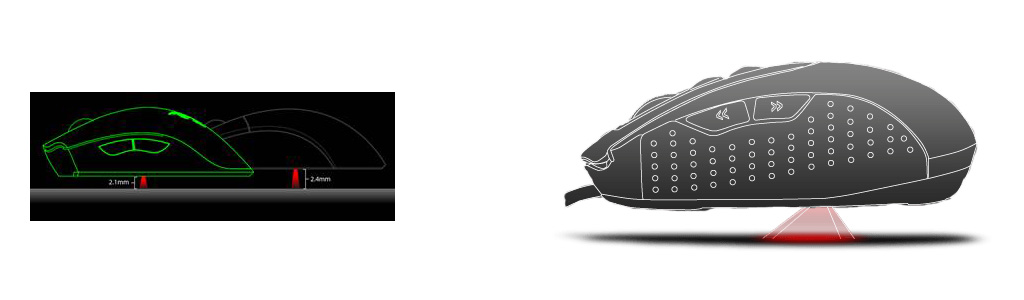
2.E IPS O MAX TRACKING SPEED
Inch Per Second, è un dato che viene dato dai produttori di sensori che rispecchia in qualche modo il limite di velocità che può raggiungere il mouse per garantire che la registrazione del movimento del mouse sia perfetta.
Quindi se un mouse ha per esempio un IPS di 80/120 vorrà dire che finchè il mouse verrà mosso fino ad una velocità di 80 inch per secondo il funzionamento del mouse sarà ottimale su qualsiasi superficie, dagli 80 ai 120 il rendimento sarà ottimale solo se il mouse opererà in condizioni ottimali, cioè il mouse-pad ideale.
Calcolando che 1 inch (o pollice) è uguale a 2.54cm un IPS di 50 ci permetterà di muovere il mouse senza problemi ad una velocità di 127cm al secondo, giocando muovete il mouse di oltre un metro al secondo?
2.F ANGLE SNAPPING-PREDICTION-MOUSE CORRECTION
L’angle snapping è l’abilità di alcuni sensori di correggere leggermente la lettura dei movimenti del mouse in modo da permettere a chi usa il mouse di creare linee dritte, questo va bene se state disegnando ma se state cercando di fare un Headshot questa correzione influisce sul comportamento del mirino ed è da evitare.
Le correzioni sono minime e funzionano solo nei movimenti verticali ed orizzontali. Per sapere se avete questa funzione sul vostro mouse disegnate delle linee dritte su un foglio di paint, se noterete sezioni della linea perfettamente dritte e che si ripetono, vuol dire che il vostro mouse ha questa funzione. ( a volte è possibile attivarla e disattivarla tramite il software.

2.G LAG/DELAY
E’ un leggero ritardo tra l’invio dei dati del mouse ed il movimento del cursore/mirino sullo schermo. A volte può essere difficile da individuare, e piuttosto difficile da registrare e replicare, sopratto quando non succede costatnemente.
2.H JITTER-RIPPLE
Il cursore non segue il movimento del mouse esattamente, ma si allontana leggermente dalla direzione in cui è supposto che vada, facendo si che il sensore si muova nervosamente (jittery) o sia traballante (shaky). Spesso questo problema lo si ha usando un’impostazione troppo alta di CPI.
2.I PIXEL WALK
Pixel walk non è altro che l’incapacità del sensore di rilevare i movimenti lenti del mouse. A volte muovendo il mouse in maniera estremamente lenta il cursore esita a decidere se il mouse si sta muovendo o meno.
Ogni sensore ha una soglia di velocità che deve essere raggiunta per iniziare a registrare il movimento. Qualche sensore ha una soglia abbastanza elevata e questo spesso viene riportato come Lag/ritardo, perché oltre a non muoversi il mouse sembra che ci sia un ritardo tra il momento in cui il mouse inizia a muoversi e il momento in cui il sensore inizia a muoversi sullo schermo. Questo è dovuto al fatto che la soglia non viene raggiunta immediatamente quando si inizia a muovere l mouse.
2.L PIXEL SKIPPING
Quando il sensore registra un conteggio (vedi spiegazione CPI) viene trasformato in molti pixels nel movimento del cursore sullo schermo. Questo significa che vi è una perdita di precisione. In quanto non è possibile gestire il cursore con precisione e muoverlo un pixel alla volta, o posizionarlo su uno specifico pixel sullo schermo. A volte questo problema è dato dall’avere una sensibilità di windows alta.
GLI STILI DI GIOCO
3.A INTRODUZIONE
I giocatori di FPS di solito adottano uno dei due stili di gioco principali. Chi predilige combattimenti ravvicinati preferisce giocare con un’alta sensibilità , mentre coloro che prediligono armi a lungo raggio adottano impostazioni a bassa sensibilità.
I giocatori ad alta-sensibilità (HSG) non hanno bisogno di una precisione millimetrica, ma hanno bisogno di coprire gran parte del loro campo visivo (FOV) senza dover sollevare e riposizionare il mouse sul tappetino. I cecchini sono inevitabilmente giocatori a bassa sensibilità(LSG), che non hanno altra scelta che sacrificare velocità per precisione.
3.B BASSA SENSIBILITA’
I giocatori a bassa sensibilità tendono ad usare mouse pad di grandi dimensioni dato che ad ogni movimento del mouse si è costretti a coprire considerevoli distanze sul tappetino e richiede di allungare quasi completamente il braccio.
Queste distanze variano da 50 a 100 cm di movimento del mouse per completare un giro di 360° in gioco. Giocando con questo stile di gioco si è costretti a fare anche movimenti molto veloci quando necessario. Solitamente questo tipo di giocatori predilige il Palm Grip.
3.C ALTA SENSIBILITA’
Al contrario,i giocatori ad alta sensibilità tendono ad usare il loro mouse a velocità ridotte e ad usare mouse-pad di dimensioni ridotte. Questi giocatori appoggiano la loro mano sul tappetino ed usano il polso come perno per muovere il mouse in modo da avere una maggiore stabilità e controllo.
A causa di questo comportamento, normalmente la rotazione del personaggio in gioco di 360° richiederà un movimento del mouse che varia dai 7cm ai 26cm. Giocando on questo stile di gioco non si raggiungono velocità elevate nei movimenti del mouse. Solitamente questo tipo di giocatore predilige il Claw Grip
3.D MEDIA SENSIBILITA’
I giocatori a media sensibilità stanno da qualche parte tra i due sopracitati e comprendono la maggior parte dei giocatori. Usano tappetini sia piccoli che grandi a seconda di quello che risulta più comodo. I giocatori a media sensibilità a volte muovono il mouse molto velocemente.
LA PRESA SUL MOUSE
4.A INTRODUZIONE
L’impugnatura del mouse è una cosa che ognuno di noi decide istintivamente, principalmente esistono 3 tipi di prese, Claw Grip, Palm Grip, Finger grip. Vale la pena conoscere il tipo di impugnatua che si usa quando si sceglie un mouse perchè non tutti i mouse sono adatti a tutte le impugnature, anzi non esiste un mouse che soddisfi a pieno tutte e 3 le impugnature, quindi anche leggendo le recensioni cercate di scoprire per che tipo di impugnatura è consigliato il mouse che vorreste comprare, perchè trovarsi a dover cambiare la posizione della mano per colpa del mouse non vi renderà felici, tantomeno dover restituire il mouse perchè è scomodo.
Inoltre potreste prendere spunto e provare prese che magari si adattano meglio al vostro stile di gioco.
4.B CLAW GRIP
La maggior parte degli HSG predilige come impugnatura del mouse la claw grip, che è uno stile cosiddetto a polso pesante, dove il mouse viene mosso con la punta delle dita, mentre la base del palmo della mano viene utilizzata come un perno. Il palmo non tocca la superficie del mouse in questo tipo di presa.
Richiede mano ferma e mouse più¹ leggeri per una migliore accuratezza. Lo stesso mouse non si muove molto sul pad. Maggior parte dei mouse Razer come il Boomslang, Copperhead e Lachesis o i prodotti Roccat come Kova e Kone + sono ottimizzati per questo stile di gioco. Il Claw Grip funziona meglio per giocatori che prediligono una impostazione ad alta sensibilità.

4.C PALM GRIP
D’altra parte, i giocatori che prediligono la bassa sensibilità tendono ad utilizzare come impugnatura del mouse la Palm Grip, appoggiando i loro palmi sul mouse. A differenza dei giocatori ad “alta sensibilità”, questo metodo di controllo non richiede che la mano sia ferma e trae beneficio da mouse leggermente più pesanti.
Per compensare la bassa sensibilità dovremo coprire una superficie maggiore per spostare il puntatore in gioco e questo, specialmente per i cecchini darà loro la possibilità di avere un maggiore controllo sul mirino, questo può però causare un sacco di problemi ai sensori laser che non riescono gestire velocità elevate. La maggior parte della gamma di mouse gaming di Logitech e mouse come il Razer DeathAdder o il Mionix Naos ne sono buoni esempi.
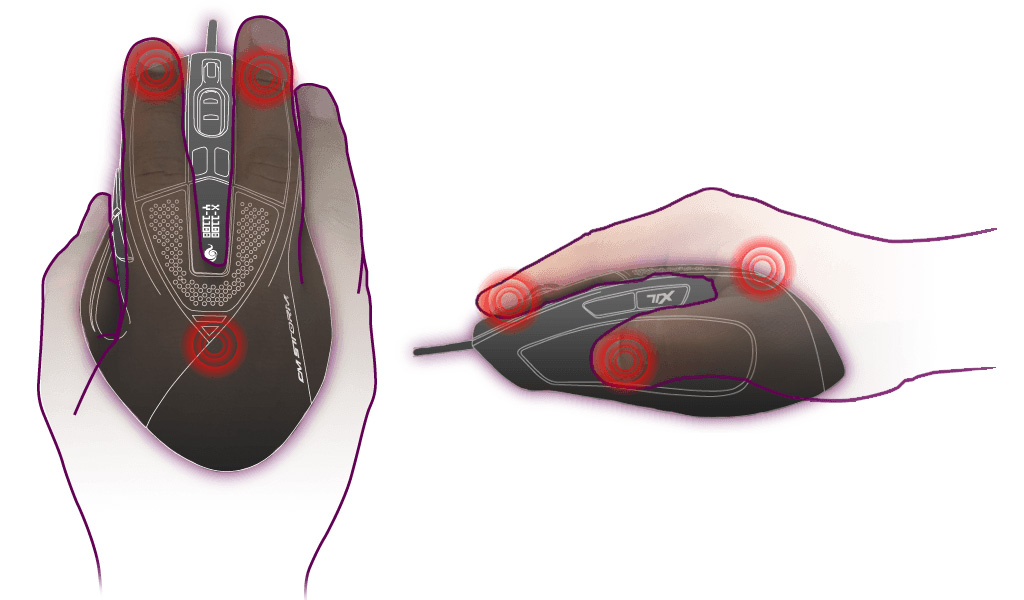
4.D FINGER GRIP
Il finger grip è la impugnatura del mouse che richiede più pratica in assoluto, è quella piu difficile, più faticosa e meno usata ma secondo chi la sua è quella più precisa e più veloce in quanto il peso della mano non va a gravare sul mouse. Questo metodo è simile al Claw Grip, ma si usano solo le dita per muovere il mouse.
Dato che il palmo non tocca il mouse, tutto deve essere controllato con le dita. L’utilizzo prolungato di questa tecnica porta ad un più rapido affaticamento in quanto il braccio non appoggia sulla scrivania. Utilizzando questa tecnica si predilige la velocità alla precisione, solitamente si utilizza con una sensibilità media. I mouse prediletti da chi usa questa presa sono corti, leggeri, senza una gobba accentuata ed un buon grip ai lati.
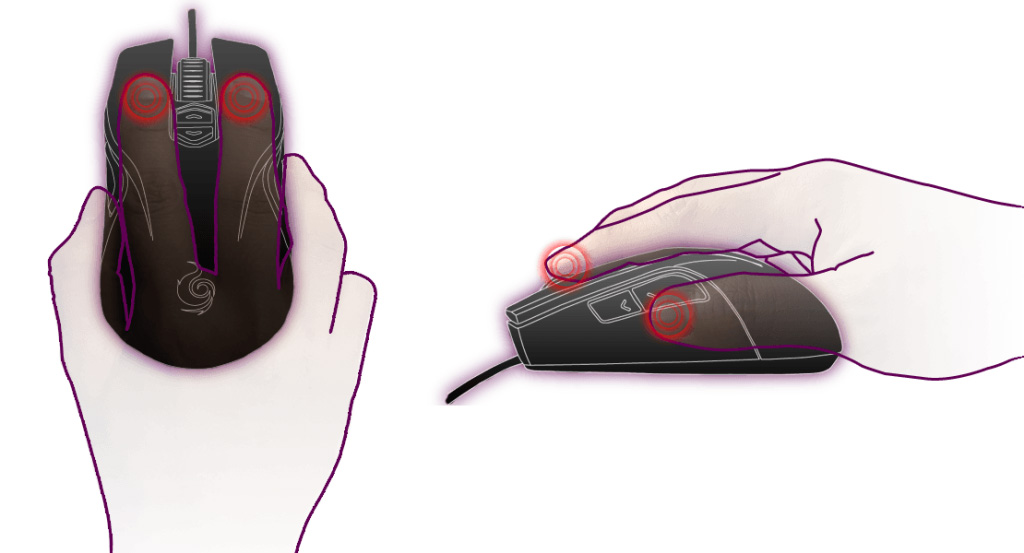
SENSORI
5.A MOUSE LASER VS MOUSE OTTICI
Quando si parla di mouse laser o ottico, non si fa tanto riferimento al sensore ma alla differente metodologia di rilevamento del movimento del mouse. Essenzialmente, sia i mouse laser che quelli ottici lavorano in modo molto simile tra loro, la differenza principale è il metodo che viene usato per illuminare la superficie sotto il sensore, con i mouse ottici, questo viene fatto attraverso gli infrarossi o luce LED. I mouse laser invece usano un VCSEL (vertical-cavity surface-emitting laser) .
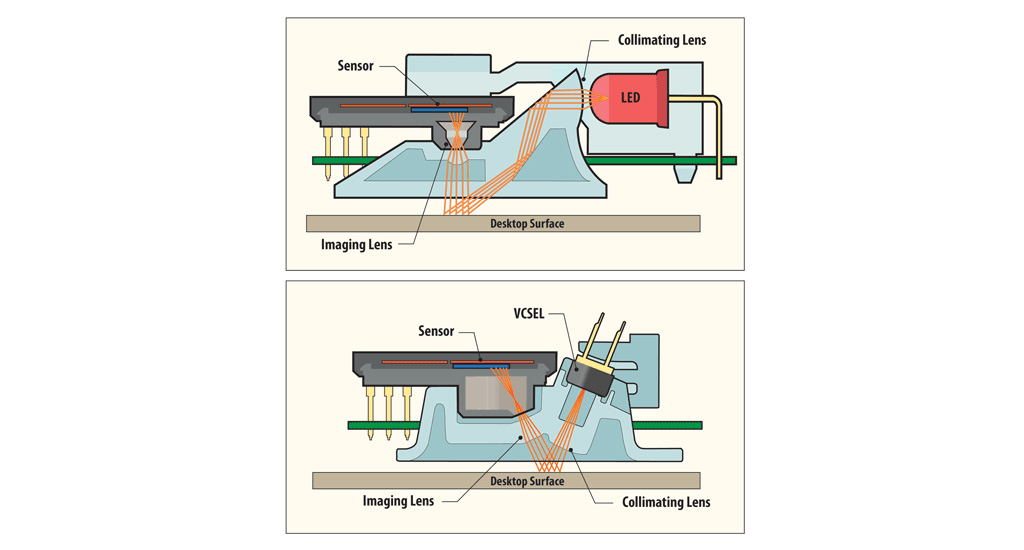
La cosa più interessante è la differenza tra le prestazioni dei due. I mouse laser usano una tecnologia più moderna e solitamente hanno DPI più alti. Per questo spesso la gente erroneamente crede che i sensori laser siano superiori. Entrambi i sistemi usano sensori CMOS per prendere immagini della superficie sotto di loro, e usano quelle immagini per determinare il movimento. E’ un sensore CMOS come quello degli smartphone o delle camere digitali, anche se il modo in cui lavora è molto differente poiché cattura migliaia di immagini al secondo. Quindi sia i mouse ottici che i mouse laser usano un sensore CMOS.
La luce laser ha una differente lunghezza d’onda, entra maggiormente in profondità e guarda più alla struttura del materiale sottostante rispetto alla normale luce LED, che è più una illuminazione superficiale. Questo fa si che il laser sia più sensibile alla rugosità della superficie, invece il LED (ottico) sta più sulla superficie e questo consente una maggiore riproducibilità e costanza nella rilevazione del movimento.
I mouse pad morbidi sono fatti da una struttura di fibre, il laser è cosi accurato che mostra la natura della struttura stessa del pad, ma questo non porta alcun vantaggio in termini di prestazioni, poichè il laser andrà a leggere in profondità nel pad e quindi, specialmente a bassa velocità, si comporterà molto diversamente.
Questa è la ragione della grande differenza tra alta e basa velocità. I sensori con illuminazione a laser lavorano estremamente bene su pad duri, ma su pad morbidi con una maggiore profondità della struttura di fibre calcoleranno una moltitudine di informazioni inutili, che inevitabilmente porterà a discrepanze nella reazione ai nostri movimenti e nel calcolo della velocità del movimento.
Quindi quanta differenza c’è tra un mouse con sensore ottico ed uno illuminato a laser?
I sensori illuminati a laser hanno una variazione del 5/6% sul rilevamento della velocità. I migliori sensori ottici hanno una variazione inferiore al 1%. Personalmente ho trovato ottimi sensori infrarossi decisamente migliori di mouse laser che costavano il doppio ed anche per quanto riguardava la stabilità, come anche per il controllo e la precisione erano migliori gli infrarossi, ma questo è frutto della mia esperienza personale e non ho provato tutti i mouse ad illuminazione laser.
I sensori laser possono offrire maggiore risoluzione, ma sono più delicati, sono sensibili alla polvere ed ai detriti, necessitano di una superficie molto uniforme e curata, e tendono a causare tremolii e sono inclini a “saltare” quando sono influenzati da una alta accelerazione. Superfici dure,costose e specializzate sono un must se si desidera utilizzare mouse laser al massimo delle sue prestazioni.
I sensori ad infrarossi, invece, funzionano bene su pad di panno più economici e sono più tolleranti a polvere, detriti ed irregolarità della superficie. Queste pecche dei sensori probabilmente non le notereste a meno che non diventiate maniaci come il sottoscritto o iniziate a fare competizioni ed a certi livelli bisogna scegliere bene che arma usare.
C’è da dire che spesso 2 mouse che usano lo stesso sensore non offrono le stesse prestazioni. Ogni produttore implementa il sensore a modo proprio, le prestazioni possono differenziare nella LOD o nella IPS per esempio.
5.B POSIZIONE DEL SENSORE
Normalmente, il sensore del mouse è posizionato da qualche parte vicino al centro. Ci sono alcuni mouse comunque, in cui il sensore non è posizionato al centro del mouse. Mentre non è necessariamente una cosa cattiva, ciò può richiedere del tempo per abituarcisi, in quanto questo influisce su come il movimento della mano e del polso viene tradotto nel movimento del cursore.
Per esempio, quando un sensore è posizionato in avanti oltre il centro del mouse, il movimento del cursore verrà amplificato rispetto ad un mouse con un cursore posizionato nel centro. Questo perchè più il sensore è lontano dal fulcro (il polso) più il cursore si muoverà ad ogni nostro movimento, al contrario un sensore è posizionato vicino al polso, ad ogni nostro movimento il cursore si muoverà meno.
Questa cosa non è negativa in se, richiede allenamento, ma a volte modificare la memoria muscolare che è venuta a crearsi in anni da gaming è difficile ed un buon mouse può trasformarsi in un pessimo mouse.
6 COMPONENTI DEL MOUSE
6.A PIEDINI DEL MOUSE
Generalmente, ci sono 3 tipi di piedini che vengono usati: PTFE (teflon), uhmwpe ed i classici piedini di platica. La maggior parte dei mouse moderni da gaming usa piedini di teflon. In quanto normalmente questo viene considerato il miglior materiale in quanto è quello che causa la minor frizione con il tappetino ed inoltre sono abbastanza duraturi.
UHMWPE è una alternativa economica al teflon, offre comunque una bassa frizione ed in teoria dura di più del teflon. Steelseries lo usa con il nome di UPE. Oltre ai materiali usati ci sono altri fattori che possono aumentare lo scivolamento del mouse.
La forma, la dimensione, lo spessore. Qualsiasi forma con angoli accentuati piuttosto che arrotondati tende a causare un maggior attrito. Per quanto riguarda la dimensione, dei piedini larghi migliorano la distribuzione del peso e migliorano lo scivolamento, ma piedini troppo larghi hanno l’effetto opposto ed aumentano la frizione con il tappetino e diminuiscono la regolarità nel movimento. Solitamente i piedini tendono ad essere troppo piccoli e non troppo larghi.
Lo spessore dei piedini influisce il rendimento poiché crea uno spazio tra il fondo del mouse ed il tappetino, alcuni mouse hanno piedini talmente sottili che il fondo del mouse tocca il tappetino e aumenta la frizione diminuendo le prestazioni, piedini più spessi durano di più, garantiscono che il fondo del mouse non tocchi il pad e diminuiscono la Lift Off Distance.
E’ possibile comprare piedini per il mouse in internet in caso non foste soddisfatti dei vostri, oppure il metodo artigianale consiste applicare strisce di PTFE o UHMWPE. Se ben fatto, questo può ridurre la frizione enormemente rispetto a piedini malfunzionanti.
6.B ROTELLA/SCROLL-WHEEL
Ci sono 2 tipi di rotelle che vengono usate: quella ottica e quella meccanica. Quella Ottica usa un codificatore ottico. Ce ne sono di diversi tipi, ma normalmente c’è una luce LED che illumina un rilevatore.
Quando la rotella ruota, dei piccoli perni attraversano la luce, così facendo, da un segnale di quanti passaggi la rotella effettuerà ed in che direzione. Una ruota meccanica usa un codificatore meccanico. Anche qui ce ne sono diversi tipi, come i codificatori TTC e Alps che sono piuttosto simili tra loro. In questo caso muovendo la rotella questa attiverà un interruttore meccanico che registrerà sia il numero passaggi che la direzione.
Non è chiaro quale sia il migliore dei 2 sistemi, è una questione personale, in quanto offrono un feedback tattile differente. Qualcuno preferisce il sistema meccanico in quanto solitamente offre una maggiore resistenza alla spinta ed un buon feedback tattile. Altri preferiscono il sistema ottico, che spesso ha meno resistenza e prevede una rotazione più fluida.
Per quanto riguardà la durabilità i 2 sistemi sono entrambi robusti, il problema è come il produttore lo implementa nel mouse.
Un altro fattore nella rotella del mouse sono il numero di gradini che ci sono sulla ruota. Alcune ruote hanno molti gradini, con il risultato che per azionare la funzione collegata allo scroll basta muovere di poco la rotella.
Altre invece sono dotate di meno gradini, e la rotella deve percorrere una distanza maggiore per azionarne la funzione. Anche qui è una questione di gusti, pochi step offrono un maggiore controllo sull’azionamento delle funzioni ma è più lento, tanti step offrono una maggiore velocità e meno controllo.
Per quanto riguarda la forma ed il materiale usati, anche qui varia a seconda delle preferenze personali, normalmente si preferiscono rotelle che offrono un buon grip in modo da avere un maggiore controllo sull’azionamento delle funzioni, la maggioranza sono gommate con gradini.
6.C CAVO USB
Ultimamente i mouse di gamma medio alta vengono forniti con cavi intrecciati. Non per tutti questo tipo di cavi sono una buona cosa. In alcuni casi i cavi intrecciati sono troppo rigidi e non si flettono sufficientemente offrendo resistenza al movimento del mouse, inoltre alcuni causano frizione con la scrivania su cui vengono usati e danno un’ulteriore resistenza.
Questo non significa che tutti i cavi di plastica siano migliori, solo che il fatto che i cavi intrecciati devono essere di qualità per poter battere i cavi gommati.
Normalmente i cavi intrecciati offrono una maggiore durabilità, anche se a volte succede di leggere reclami su cavi intrecciati che si sono rotti velocemente, ma solitamente sono difetti di design o produzione. Comunque sia, la durata del cavo raramente è il motivo per cui qualcuno cambia il mouse.
6.D PESO
I mouse hanno differenti forme e taglie. Ma non solo la forma gioca un ruolo importante sulle sensazioni che ci dà il mouse, anche il peso influisce. Alcuni mouse offrono la possibilità di modificare il peso.
Soltamente tramite una cartuccia porta pesi nella quae possimao decidere quanti pesi inserire. Come nella maggior parte delle caratteristiche del mouse, le preferenze personali hanno la meglio sul giudicare quanto un mouse deve essere pesante. Anche lo stile di gioco è importante sulle preferenze tra mouse leggeri e pesanti.
Ma non è solo una questione di grammi il peso del mouse, è anche come il peso è distribuito nel mouse. Questo può alterare drasticamente la sensazione data dal mouse, specialmente per coloro che sollevano spesso il mouse. Per esempio, ci sono alcuni modelli di mouse dove il grosso del peso è posizionato nella parte posteriore del mouse.
Coloro che sollevano il mouse premendolo ai lati nella parte anteriore del mouse, trovano questa distribuzione del peso scomoda da usare, in quanto tende a far si che la parte del mouse scenda verso il basso e li costringa a fare un ulteriore sforzo per evitare che tocchi il pad. Qui è anche il caso in cui i pesi aggiuntivi possono creare problemi, in quanto si va a concentrare i pesi in una unica area nel mouse. (vedi RAT 7)
6.E RIVESTIMENTO
Esistono differenti tipi di rivestimento sul mercato, questi normalmente vengono suddivisi in 4 categorie: Plastica liscia, Plastica strutturata, Plastica Gommata, Plastica lucida. Quale sia il miglior rivestimento dipende da vari fattori, come la temperatura dell’ambiente, la sudorazione, l’oleosità della pelle, il tipo di presa e le preferenze personali.
Mentre alle plastiche lisce o strutturate è facile abituarcisi per chiunque, quelle gommate e lucide sono molto differenti e non a tutti piacciono. Chi ha mani molto secche e chi invece tende a sudare facilmente hanno solitamente problemi con qualsiasi tipo di rivestimento, in quanto entrambe causano una carenza di attrito. Comunque sia, superfici lucide sono solitamente consigliate per chi ha mani secche e quelle gommate sono migliori per chi ha mani che sudano facilmente.
6.F PULSANTI LATERALI
Mentre solitamente i produttori pubblicizzano i pulsanti usati per i tasti destro e sinistro, è più difficile capire che tipo di switch vengono usati per gli altri tasti del mouse. Come per i tasti destro e sinistro, gli switch Omron sono solitamente considerati “lo standard di qualità” anche per gli altri tasti. Tipicamente in questi tasti vengono usati switch più economici che non danno la stessa sensazione del click come nei 2 principali che usano gli Omron.
Comunque sia spesso il fatto che vengano usate alternative economiche non si trasforma in minore durabilità dei tasti, in quanto i moderni pulsanti economici sono comunque di buona qualità ed i pulsanti in cui vengono usati vengono azionati meno volte rispetto ai 2 principali. Uno degli switch economici più comuni sono i TTC che si possono trovare in molte marche differenti di mouse.
Indipendentemente dagli switch usati, ancora di più che per i pulsanti destro e sinistro, il design del mouse determina la sensazione data dai pulsanti. Ciò che influisce quanto sia piacevole premere il pulsante sono la forza necessaria ad attivare lo switch, la dimensione, il posizionamento, quanto debbano essere premuti e il feedback.
Solitamente per i pulsanti laterali si preferisce uno switch che si possa azionare facilmente senza troppa resistenza, questo per influire il meno possibile sulla mira in gioco, questo ha però anche un effetto collaterale che può essere l’attivazione involontaria dello switch.
6.G I MOUSE SENZA FILO SONO DAVVERO UNA BUONA SCELTA PER IL GAMING?
Vi siete mai chiesti perché tutti i mouse da gaming Tournament Edition sono con filo? E’per una buona ragione. Uno dei motivi principali è che la connessione wireless spesso non garantisce l’assenza di lag, anche se ultimamente la tecnologia sta facendo passi da gigante ed un mouse wireless è indubbiamente più comodo, se volete giocare seriamente, il cavo USB non vi offre maggiore qualità rispetto ad un ottimo wireless ma vi offre la sicurezza che le prestazioni non subiranno influenze negative date dalla connessione, per questo almeno ancora per qualche anno è meglio non rischiare con mouse wireless, inoltre il fatto che il mouse sia wireless in media fa lievitare il prezzo di circa 50€.
Nel mondo spietato degli sparatutto in prima persona, anche pochi millisecondi potrebbero significare la differenza tra vita e morte. Inoltre, la quantità minima di ritardo può diminuire il controllo generale e la precisione, quindi è imperativo che si opti solo per mouse da gioco via cavo. Diversi produttori hanno fatto mouse wireless, ma nessuno è riuscito ancora a garantire l’infallibilità della loro connessione a lungo andare.
Per non parlare della scomodità di doversi ricordare di ricaricarlo, perchè prima o poi verrà il giorno che si scaricherà nel bel mezzo di una serata di gaming. Questa considerazione vale solamente per chi vuole giocare a certi livelli, per i giocatori normali, il wireless di oggi sono ottimi se non fosse per il prezzo. Il terreno sotto ai piedi (di Teflon) Puoi scegliere il miglior mouse che ci sia, ma non sarà meglio del vostro mouse da 30 euro a meno che non lo abbiniate alla superficie giusta. Leggi Guida alla scelta del tappetino
CREDITS
Questa guida è frutto di ricerche online, ringrazio i seguenti siti web per avermi fornito le informazioni.
Grim Fandango – Geekhack.com
wo1fwood – teamliquid.net
